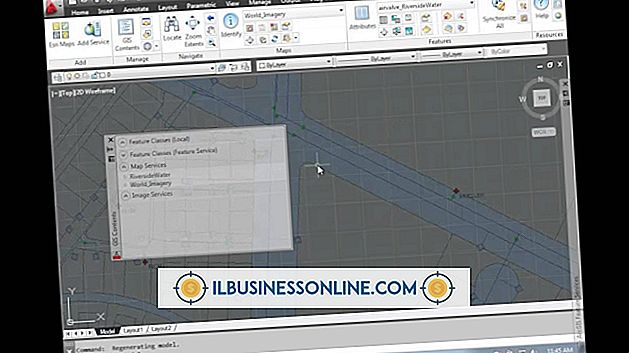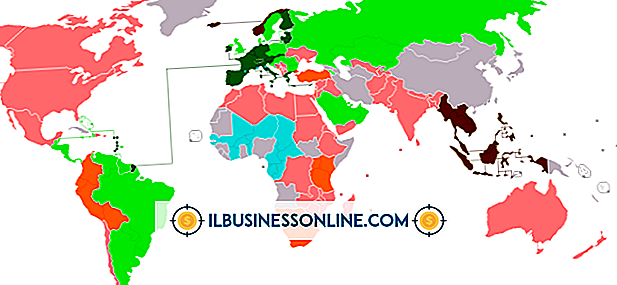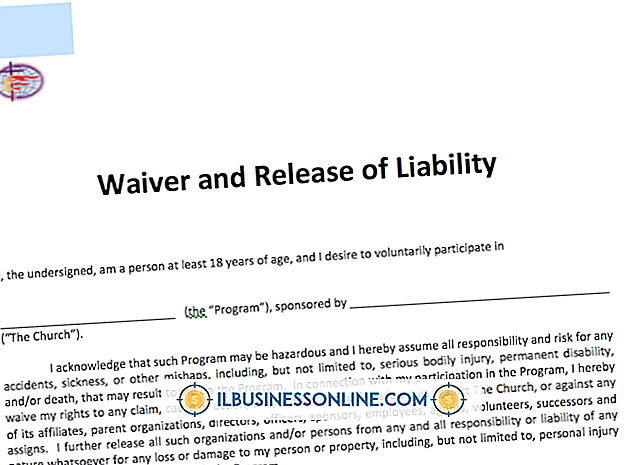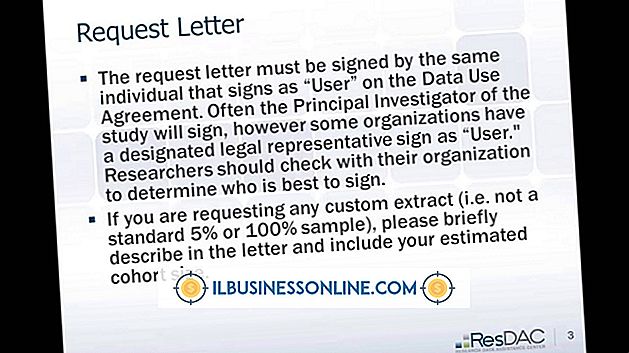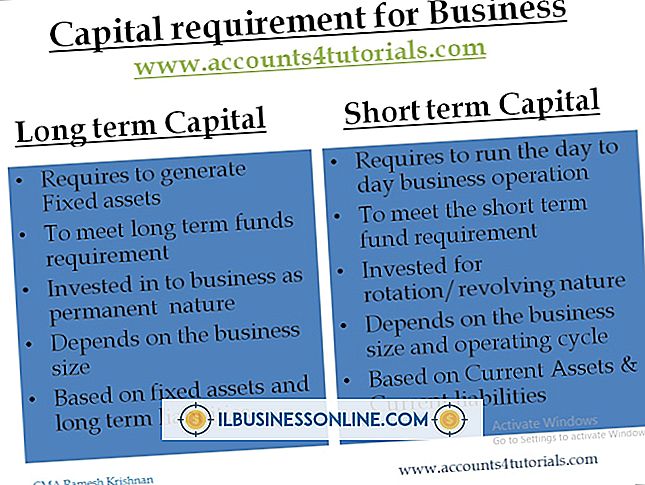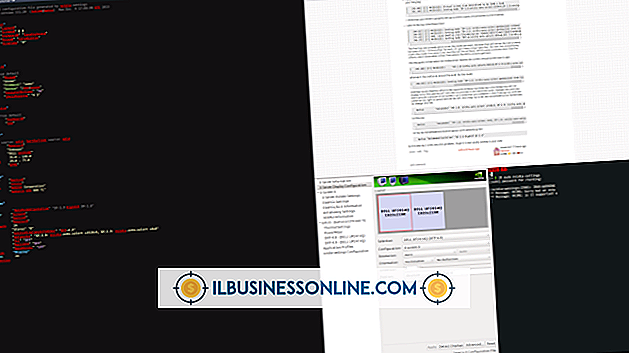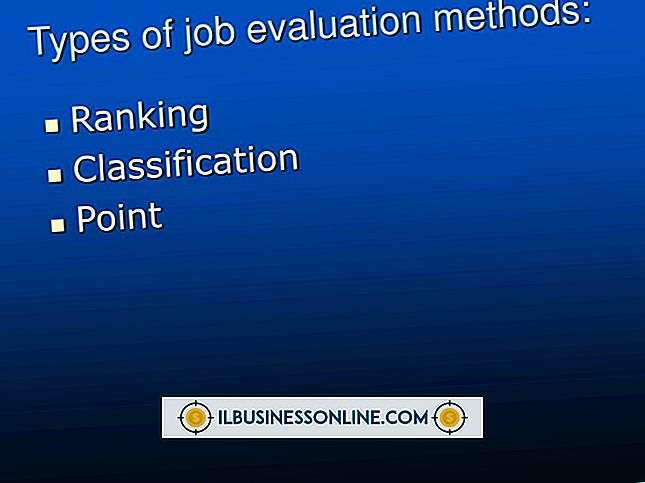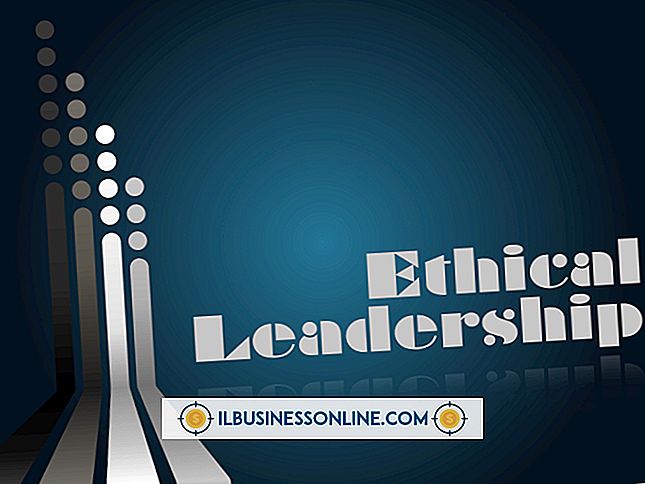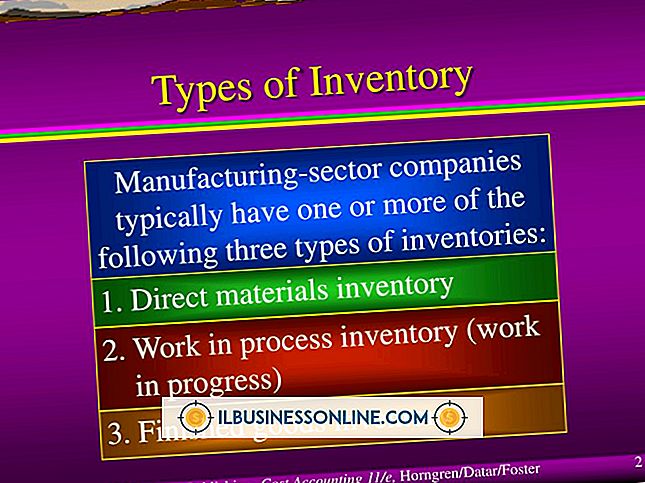Microsoft Word 2013 Belgesinde Bir Sayfa Üstbilgisini Farklı Biçimlendirme

Word 2013'te tek bir sayfa için benzersiz bir başlık oluşturmak ilk başta zor olabilir; Sayfa başlığını düzenlediğinizde, Word, değişikliği belgedeki tüm sayfalara uygular. Değişikliği yalnızca bir sayfada sınırlandırmanın püf noktası ilk önce belgeyi bölümlere ayırmak, böylece sayfa kendi bölümünde olacak. Ayrı bölümleriniz olduğunda, her bölüm için benzersiz bir başlık tasarlayabilirsiniz.
Bölüm Oluşturma
Tek bir sayfa için ayrı bir bölüm oluşturmak için Sayfa Düzeni sekmesindeki "Sonlar" komutunu kullanın. İmlecinizin bulunduğu yerde bölüm sonu oluşturmak için "Sürekli" seçeneğini seçin. Belgenin ortasındaki bir sayfa için ayrı bir başlık oluşturmak için, örneğin sayfanın başında ve sonunda bir bölüm sonu oluşturun. Yalnızca ilk sayfa için farklı bir başlık oluşturmaya çalışıyorsanız, Word işleri kolaylaştırır. Herhangi bir başlığı düzenlerken araç çubuğundaki "Farklı İlk Sayfa" seçeneğini işaretlemeniz yeterlidir.
Başlığı Biçimlendirme
Yeni bölümler oluşturduktan sonra sayfanın başlığını düzenlediğinizde, başlığın önceki bölümden bağlantısını kaldırmak için önce araç çubuğundaki "Önceki Sayfaya Bağla" komutunu tıklamanız gerekir. Daha sonra diğer başlıkları etkilemeden değişiklik yapabilirsiniz. Sayfadan sonra bir bölümünüz varsa, o bölümün başlığını da kaldırmanız ve yeniden tasarlamanız gerekir.